Samsung выпустила Galaxy S5 Mini в июле 2014 года. По сути, это миниатюрная версия Galaxy S5. Mini работает под управлением Android 4.4.2 KitKat из коробки.
Если вы опытный пользователь Android, первое, что вы, вероятно, сделали, получив в руки Galaxy S5 mini, — это рутировали его. Получение root-прав позволяет устанавливать на телефон различные моды и настройки.
Хотя настройка обычно помогает улучшить ваш телефон, что-то может пойти не так, и вы можете заблокировать устройство. Если вы сделали мягкий кирпич для своего устройства, самое быстрое решение — вернуть устройство к заводским настройкам, установив на нем стандартную прошивку.
В этом руководстве мы покажем вам, как прошивать и восстанавливать стандартную прошивку на Galaxy S5 Mini. Имейте в виду, метод, который мы собираемся использовать, также приведет к его удалению.
Подготовьте свой телефон:
- Убедитесь, что у вас есть подходящее устройство. Это руководство будет работать только с Galaxy S5 Mini SM-G800H и SM-G800F. Проверьте свое устройство:
- Настройки> Еще / Общие> Об устройстве
- Настройки> Об устройстве
- Зарядите аккумулятор как минимум на 60 процентов. Это делается для того, чтобы вы не потеряли питание до того, как закончится процесс мигания.
- Имейте кабель данных OEM, который вы можете использовать для установления соединения между телефоном и компьютером.
- Резервное копирование всех важных контактов, SMS-сообщений и журналов вызовов.
- Резервное копирование важных носителей путем копирования файлов вручную на ПК или ноутбук.
- Резервное копирование данных EFS
- Поскольку ваше устройство внедрено, используйте Titanium Backup для резервного копирования ваших приложений.
- Если вы установили пользовательское восстановление на своем устройстве, используйте его для создания резервного Nandroid.
- Сначала выключите Samsung Keis. Samsung Kies будет мешать работе Oding3 flashtool, который мы используем в этом методе. Также выключите антивирусное программное обеспечение и брандмауэры.
Примечание. Методы, необходимые для запуска пользовательских восстановлений, ромов и для запуска вашего телефона, могут привести к отключению вашего устройства. Коррекция вашего устройства также аннулирует гарантию, и она больше не будет иметь права на бесплатное обслуживание устройств от производителей или поставщиков гарантий. Будьте ответственны и помните об этом, прежде чем решите действовать самостоятельно. В случае возникновения неудачи мы или производители устройств никогда не должны нести ответственность.
Устанавливаю прошивку от GALAXY S9 Plus на GALAXY S5 / СУПЕР ПРОШИВКА
Скачать
- Odin3 v3.10.
- Драйверы USB Samsung
- Загрузите и извлеките файл прошивки на get.tar.md5 Убедитесь, что вы загрузили файл, соответствующий вашей модели телефона.
- Загрузите последнюю официальную фирму для SM-G800H
- Загрузите последнюю официальную фирму для SM-G800F
Восстановить запас прошивки На Galaxy S5 Mini:
- Полностью протрите устройство. Это необходимо для аккуратной установки.
- Откройте Odin3.exe.
- Переведите телефон в режим загрузки, сначала выключив его и подождите 10 секунд. Включите его, нажав и удерживая кнопки уменьшения громкости, возврата домой и питания одновременно. Когда вы увидите предупреждение, нажмите кнопку увеличения громкости, чтобы продолжить.
- Подключите телефон к ПК.
- Когда телефон обнаружен Odin, вы увидите ID: COM-блок станет синим.
- Если вы используете Odin 3.09, выберите вкладку AP. Если вы используете Odin 3.07, выберите вкладку PDA.
- На вкладке AP или PDA выберите файл .tar.md5 или .tar, который вы загрузили, оставьте остальные параметры нетронутыми, чтобы ваши параметры Oding соответствовали фотографии ниже.
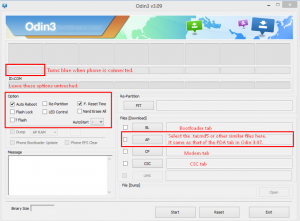
Samsung Galaxy S5 полный сброс | Samsung SM-G900H hard reset
- Начало запуска и запуск прошивки должны начаться.
- Когда мигание прошивки завершено, ваш телефон должен перезагрузиться.
- Когда ваш телефон перезапустится, отключите его от ПК.
Вы переустановили прошивку на вашем устройстве?
Поделитесь своим опытом в поле для комментариев ниже.
Источник: www.android1pro.com
How to root Android 10 devices. Instructions an expert
How to root Android 11, 10, 9 Pie, Marshmallow, Oreo, Lollipop, Nougat use Kingoapp, Kingo, Rootkhp Pro and Zykuroot. Root instructions from an expert
Скачать прошивку на Samsung Galaxy S5 Neo G903F. Инструкция как обновиться до Android 13, 12, 11, 10, 9.0 Pie, 8.0, 7

Здравствуйте, уважаемые любители прошивок и Android, в этой записи вы узнаете где скачать прошивку на Samsung Galaxy S5 Neo G903F и можете прошить его, используя наше руководство к действию. Итак, поехали.
Причины прошить свой смартфон
Для начала разберёмся зачем вообще люди прошивают свои телефоны, явно ведь не от скуки
- Научный и технический интерес.
- Прошлая прошивка закончилась неудачей и телефон стал кирпичом.
- Хочется быть в тренде и на пафосе.
- Всё же от делать нечего.
- Хочется новую версию Android. (Очень одобряем данный пункт, новый Android = новые возможности).
- Нравится мне перепрошивать! Тренируюсь с утра до вечера, сервисный центр открыть хочу
Инструкция по установке прошивки пошагово
- Скачайте архив с прошивкой, которая нужна вам, используя ссылки ниже
- Распакуйте архив, используя 7ZIP или WinRar
- Внимательно прочтите текстовый файл readforfirmware.txt и выполните все действия по шагам.
Всё, больше ничего делать не надо.
Скачать прошивку на Samsung Galaxy S5 Neo G903F
Программа для прошивки – ZYKUFlasher v.1.1

Ссылки на прошивки:
- Download the firmware Android 13
- Download the firmware Android 12
- Download the firmware Android 11
- Download the firmware Android 10
- Download the firmware Android 9
- Download the firmware Android 8
- Download the firmware Android 7.0 Nougat
- Download the firmware Android 6.0 Marshmallow
- Download the firmware Android 5.0 Lollipop
Если у вас есть проблема с выполнением инструкции или вы нашли битую ссылку, обратитесь к нашим экспертам и объясните что у вас не получается. Это всегда было и будет бесплатно для аудитории сайта AndroidRootExprert.
Источник: androidrootexpert.pro
Обзор MIUI V5 — лучшая прошивка для Galaxy S3
— Внимательно и четко следуйте инструкциям, все шаги должны выполняться строго так, как указано и с приложенными файлами или ссылками
— При наличии вопросов, пожалуйста воспользуйтесь разделом » «, задав вопрос через » «)
продолжение правил.
Устанавливать прошивку можно только на ту модель, которая указана в описании, модель должна совпадать вплоть до каждой цифры и буквы
— Все, что вы делаете со своим смартфоном, Вы делаете на свой страх и риск! Соответсвенно, автор не несет ответственности за отрицательный результат!
— Зарядите смартфон минимум на 50%
— Во время прошивки Ваш смартфон должен лежать неподвижно, лучше даже не дышать!
— Если где то сомневаетесь, прочитайте еще раз!
— Если у Вас не получилось, повторите прошивку повторно, еще раз прочитав инструкцию!
— Установка прошивки проверялась на файлах указанных ниже для скачивания, применять другие файлы вы можете на свой страх и риск!
Необходимые файлы:
1. Создать папку в корне жесткого диска с английскими буквами или цифрами (например: C:i9300)
2. Загрузить в созданную папку все необходимое для прошивки по ссылкам ниже (скачивать рекомендуется самые последние версии)
Прошивка I9300XXUGMK6 (однофайловая, для России)
Подготовка к прошивке:
3. Отключить лишнее на компьютере:
Если у вас установлена программа Kies, то у вас есть 2 варианта:
— Удалить Kies
— Зайти в диспетчер приложений (ctrl+alt+del) и завершить все процессы где написано Kies
Если у вас есть антивирус — отключите его
4. Установить программы необходимые для прошивки:
Установить драйвера Samsung USB Driver for Mobile Phones
Распаковать Odin PC (Извлечь здесь/Extract Here)
Распаковать Прошивку (Извлечь здесь/Extract Here)
5. Перевести Galaxy S3 в Download Mode:
Полностью выключить телефон, должно все погаснуть.
Зажать одновременно три клавиши «Питание + Громкость вниз + Домой «
Появится предупреждение нужно нажать «Громкость вверх «
6. Установка прошивки через Odin:
Запустить Odin3 (.exe), он должен находится в одноименной папке
Нажать на поле PDA и найти файл прошивки в формате.md5 или.tar, который был сохранен в папку i9300
Подключить телефон оригинальным кабелем к компьютеру, первое поле ID:COM загорается синим
Если все предыдущие пункты сделаны, жмем «Start»
После успешного завершения вы увидите надпись «PASS!»
Отключите телефон от компьютера
7. Загрузка телефона после прошивки
— Если все сделано правильно у вас появится анимация загрузки и далее уже загрузится сам аппарат с новой прошивкой. Загрузка занимает больше времени чем обычно!
8. Другие прошивки и вкусности можно найти в блоге , подписывайтесь и участвуйте.
Для нынешнего поколения людей смартфон стал незаменимым помощником и чрезвычайно полезным аппаратом, сочетающим в себе сотни различных функций. Сделать фото, посчитать количество ингредиентов, установить напоминания, узнать погоду, почитать новости, пообщаться с друзьями ― это далеко не полный перечень всего того, на что способны современные смартфоны. Иногда мы просто забываем о том, что они не вечны и подвергаются постепенному износу.
Смартфоны под управлением операционной системы Android давно заполонили весь мир своим многообразием. Их программный код открыт и готов к редактированию или совершенствованию. В процессе использования таких аппаратов бывают моменты, когда программная составляющая дает сбой и смартфон перестает работать должным образом. Чтобы решить проблему простого сброса к заводским настройкам может быть недостаточно ― нужно .
К счастью, производители мобильной техники и просто энтузиасты нашли десятки способов изменения прошивки для всех без исключения Андроид-аппаратов. Процесс займет несколько минут и смартфон оживет, приступив к своей ежедневной работе с новыми силами. Сайт AndroGoo подготовил подробную инструкцию о том, как прошить Samsung Galaxy S3 GT-I9300 .
Что нам понадобится?
- Заряженный минимум на 50% аппарат (по возможности).
- Оригинальный USB-кабель.
- версии 3.0.7.
- Последняя прошивка:
Процесс прошивки Samsung Galaxy S3 GT-I9300
- Если на компьютере был установлен Kies — удаляем его.
- Качаем и устанавливаем для смартфонов и планшетов Samsung.
- Качаем и устанавиваем версии 3.0.9.
- Перезагружаем компьютер.
- Распаковываем Odin на рабочий стол. В ту же папку извлекаем файлы прошивок из скачанного ранее архива.
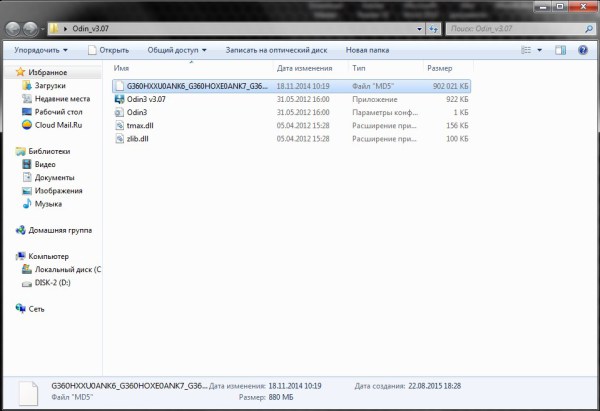
- На смартфоне заходим в «Настройки «, «Для разработчиков » (если такого пункта нет идем в «О телефоне » и жмем много раз на «Номер сборки «), включаем «Отладку по USB » и «Разблокировка, предусм. произв.» .
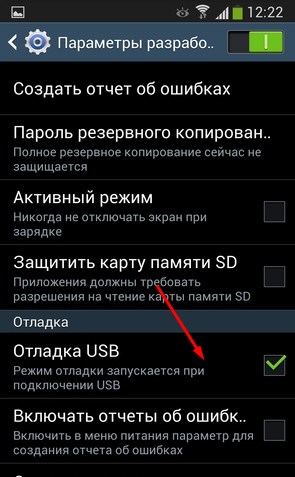
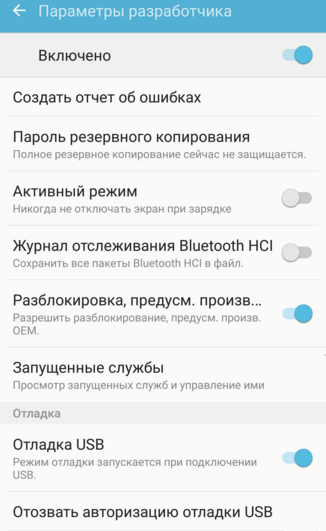
- Переводим смартфон в . Для этого полностью его выключаем, зажимаем одновременно кнопки «Домой»+»Включение»+»Громкость вниз».
- После появления екрана с надписью Warning , подтверждаем выбор нажатием кнопки«Громкость вверх».
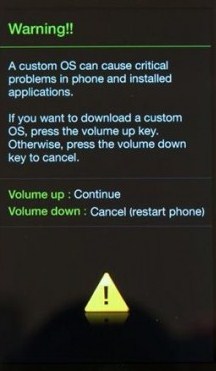
- Телефон перешел в режим загрузки.
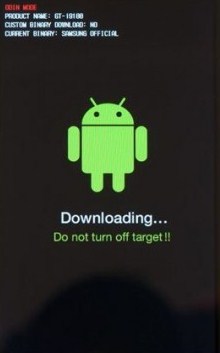
- Запускаем Odin от имени администратора.
- В таком состоянии подключаем аппарат к компьютеру с помощью USB-кабеля (исключительно USB 2.0), чтобы прошить Samsung Galaxy S3 GT-I9300 . Если в окне ODIN поле ID:COM стало синим, как на скриншоте внизу, все нормально — можно продолжать. Если нет — устанавливаем заново драйвера и перезагружаем компьютер.
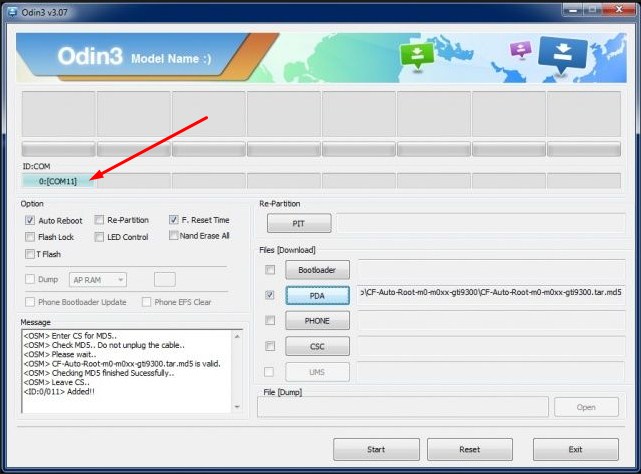
Файлы, которые можно найти в архиве с прошивкой
На картинке изображены имена файлов, которые могут быть в архиве с прошивкой и указано куда их встаdлять в окне Odin.
![]()
Если файл только один и занимает много места — вставляем его в поле PDA . Это и есть прошивка.
- В соответствующих полях справа выбираем файлы прошивки, исходя из примера вверху. ВАЖНО! Отмечены должны быть только флажки Auto Reboot и F. Reset Time .
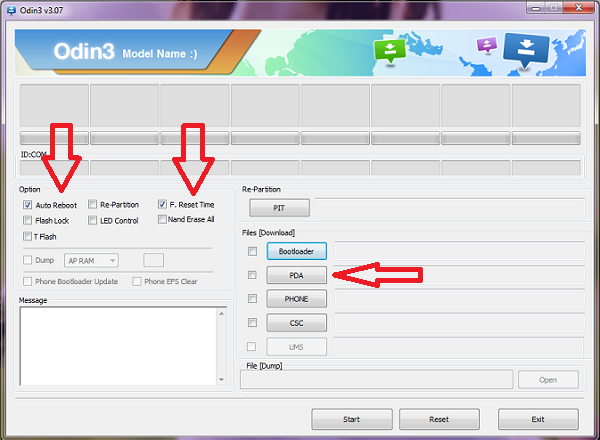
- Так выглядит окно программы, готовой к прошивке:
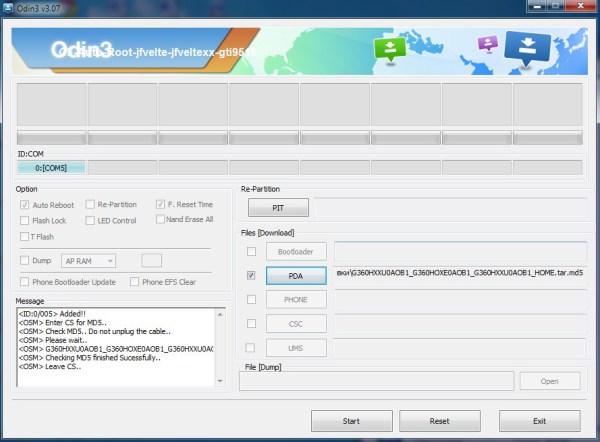
- Нажимаем на START и ждем окончания процесса прошивки. При этом категорически запрещено отключать смартфон от компьютера и трогать кабель USB. Вся процедура займет несколько минут — конкретное время зависит от мощности ПК.
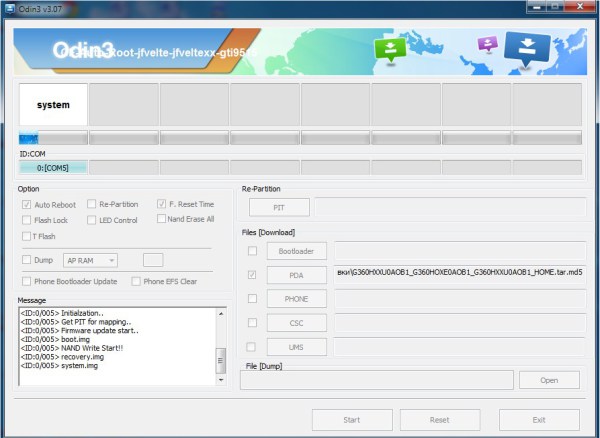
- После окончания устройство само перезагрузится. Отключаем его от ПК и начинам пользоваться свеженькой прошивкой.
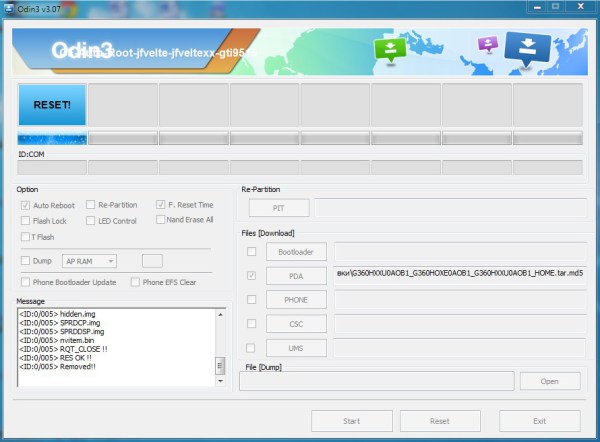
Как известно, Samsung больше не будет поддерживать и обновлять ПО для Galaxy S3. Официальные обновления закончились на версии Android 4.3. Между тем, флагман 2013 года еще довольно бойкий в плане начинки, и не смотря на годы, очень популярный телефон, и его обновлением занимается открытое сообщество.
Зачем обновлять прошивку?
Если честно, я не сторонник перепрошивки всего, что попало, ради интереса. И решится на перепрошивку основного аппарата Galaxy S3, было сложно. Да, он неприятно тормозил, да долго открывались контакты, но все-же.
Поводом послужило покупка . Его ПО рекомендовало версию Android 4.4, и я, заигравшись с этим устройством, решился и на обновление прошивки телефона.
Не могу сказать, что прошивка нужна всем. Вместе с улучшениями, каждая прошивка несет в себе ряд проблем. Некоторые могут проявится сразу, а некоторые спустя недели и месяцы. Поэтому, прежде чем решиться на прошивку аппарата подумайте, а стоит ли оно того. Конечно, если вы не замороченный гик, для которого, трата времени на перепрошивку телефона, настройку новой ОС и программ — только в удовольствие.
Еще, возможно, стоит попробовать перепрошить телефон, если вы начинаете подумывать о покупке нового аппарата, без видимых на то причин. Обновление прошивки поможет обновить ощущения получаемые от телефона, внесет элемент новизны. Возможно, кому-то нужно именно это.
У Samsung Galaxy S3, как у многих смартфонов постоянные проблемы с треснутыми или поцарапанными стеклами. читайте в одноименной статье. Это действительно просто и недорого!
CyanogenMod
Первой кастомной прошивкой для своего Samsung Galaxy S3 я выбрал популярную CyanogenMod.
Сам процесс прошивки довольно не сложный. Я прошивал телефон вот по этой инструкции. Все получилось с первого раза.
Впечатлений от CyanogenMod много:
- Красивый интрерфейс;
- Быстрота и плавность работы телефона;
- Быстро запускается звонилка;
- Удобные виджеты на экране блокировки;
- CyanogenMod обновляется сам. Т.е. телефон проверяет обовление прошивки, выводит предупреждение, при согласии скачивает прошивку и обновляет автоматом. Очень удобно. Обновления выходят довольно часто.
более точного представления о CyanogenMod на Galaxy S3 вы можете посмотреть вот этот короткий обзор:
Но не все так безоблачно. Прошивка, конечно, приятная, но есть и проблемы. Например:
- Проблема с камерой. Иногда, при низком заряде батареи и съемке со вспышкой, фото сохраняется с противными полосами. Потом с ним ничего уже не сделаешь. Вылетает приложение при съемке видео.
- Проблема со сменой 2g/3g режимов. Нет автоматической смены, приходится делать это руками.
Т.е. если вы включили 3G для использования интернета, а сами зашли в место, где не очень хороший сигнал, ваш телефон перестает ловить, хотя телефоны коллег показывают 2-3 полосочки. Делов том, что в этом месте нет 3G, и вы можете пользоваться телефоном, но для этого вам в настройках нужно переключить режим работы. Это очень неудобно, стоковая прошивка делает это автоматом.
Кроме того, при низком уровне сигнала, телефон может не принимать входящие вызовы. Т.е. у вас уровень сиграла показывается — 2 палки, при этом, когда вам звонят, звонящий слышит: «абонент вне зоны действия сети», а вы при этом позвонить можете. Довольно неприятная ситуация. - Спустя месяц работы CyanogenMod накрылся. Т.е. как-то целиком разрядилась батарейка, по возможности поставил на зарядку. Но телефон сам не включился, «зависает» на этапе загрузки, когда показывается лого Samsung. И все. В таком состоянии может пролежать всю ночь — ноль эмоций. Пришлось искать более надежную прошивку.
QS-i9300
Для Galaxy S3 существует очень много кастомных прошивок. Перепробывать все, или хотя бы популярную часть — большая роскошь, которую большинство людей себе позволить не могут.
Следующей прошивкой, которую выбрал я стала QS. Во многом, на то, что б я ее заметил повлиял пост некого Avanta10 на форуме 4pda:
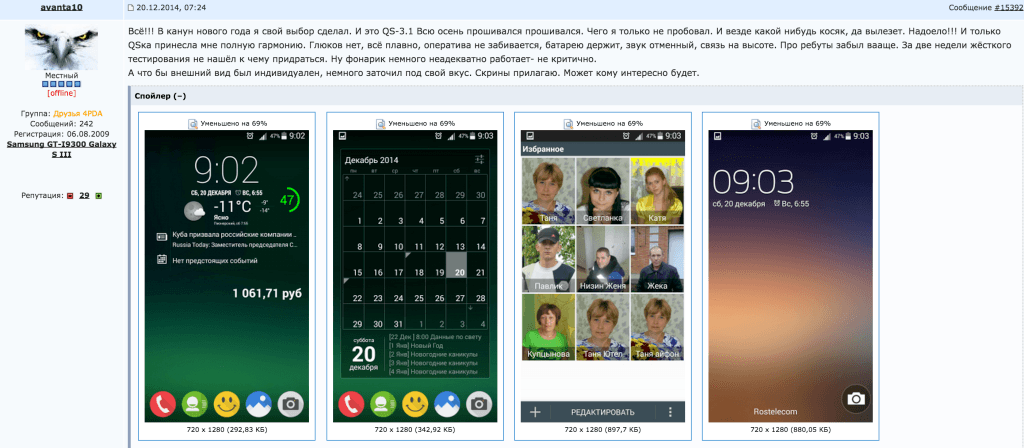
Но для своего телефона я выбрал более новую версию: QS-3.3.
Процесс прошивки довольно занятный. У QS есть установщик, в котором можно выбрать параметры установки и приложения. С первого раза с желаемыми параметрами прошивка у меня не поставилась (так же, телефон зависал при загрузке, на лого Samsung). Пришлось выбирать более скромные — стоковые параметры. После этого все заработало.
QS-3.3 со стоковыми параметрами очень похожа на официальную прошивку Galaxa S3, разве что прибавилось несколько опций (например, режим экрана в оттенках серого, как на Galaxy S5). К ее быстродействию пока нареканий нет. Конечно, в этом плане по интерфейса CyanogenMod на много приятнее, но и с этим, привычным интерфейсом жить можно.
Как прошить Galaxy S3?




Очень часто обладатели корейского смартфона фирмы Samsung стремятся увеличить производительность аппарата и его функциональные возможности за счет перепрошивки. Обновление программного обеспечения помогает улучшить технические характеристики гаджета. В данной статье мы рассмотрим, как прошить мобильный телефон на примере Samsung Galaxy S3.
Как самостоятельно прошить смартфон
До начала работы зарядите телефон (желательно до максимума) и сделайте с него резервную копию важной информации. Для выполнения инструкции вам понадобится компьютер или ноутбук с выходом в глобальную сеть, а также провод USB.
- Первым делом необходимо скачать на компьютер программу для перепрошивки (данный материал статьи подразумевает использование специальной программы Odin), последнюю версию прошивки для интересующей модели телефона и комплект драйверов для смартфона (например, ). Для удобства поместите все скачанные файлы в одну папку.
- Чтобы избежать непредвиденных ситуаций во время обновления программного обеспечения, рекомендуем отключить на время процедуры Антивирус.
- Также стоит отключить программу Kies (в случае, если она установлена).
- После скачивания установите все необходимые программы на компьютер. Распакуйте файл с прошивкой.
- Далее требуется произвести манипуляции со смартфоном, а именно перевести телефон в режим загрузки. Для этого выключите устройство и нажмите одновременно следующие кнопки — Меню (Домой/Home), Питание (Power) и Громкость (Volume) бегунком вверх. Дождитесь вывода информационного сообщения на экран мобильного телефона и снова нажмите клавишу громкости (бегунок вверх).
- После данных действий подсоедините мобильное устройство к компьютеру при помощи провода USB.
- Запустите программу Odin, затем нажмите на кнопку PDA и выберите файл с прошивкой.
- Далее нажмите кнопку «Start» и дождитесь окончания установки программного обеспечения. Обычно процесс прошивки длится около пяти минут. В это время важно не отсоединять телефон от компьютера.
- Как только операция завершится, на экране смартфона появится сообщение «Pass» или «Reset», а затем телефон перезагрузится.
- Отсоедините мобильный телефон от компьютера, закройте программу и пользуйтесь прошитым смартфоном.
Стоит отметить, что обращение в сервисный центр для обновления программного обеспечения повлечет немалые затраты.
Самостоятельная перепрошивка мобильного телефона не должна составить труда, если вы будете четко следовать данной инструкции. Однако, предупреждаем, что, если вы не уверены в своих силах, то лучше доверьте операцию профессионалам. Обращаем внимание, что редакция не несет ответственности за неправильно совершенные действия со стороны пользователя.
Вы сможете отыскать в нашем разделе.
Источник: comuedu.ru